Photoshop tutorials - sejtjét hatszög - szoftverek
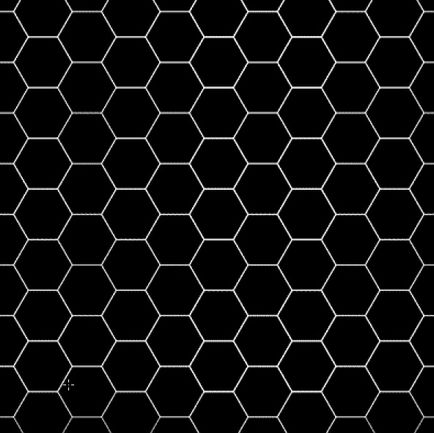
2.
Miután a fenti említett rács réteget alkalmazandó Spherize szűrő (Filter> Distort> Spherize). Majd meg kell játszani egy kicsit a beállításokkal, hogy egy jó eredményt. Lehetőség van, hogy hozzon létre egy kör alakú kiválasztási segítségével az elliptikus Marquee Tool (Shift + U) és alkalmazni egy szűrőt belsejében.
Az úgynevezett „Waffle Bowl”. távolítsa el az összes felesleges. Nem sikerült élek és vonalak, amíg elérjük ezt az eredményt kb.
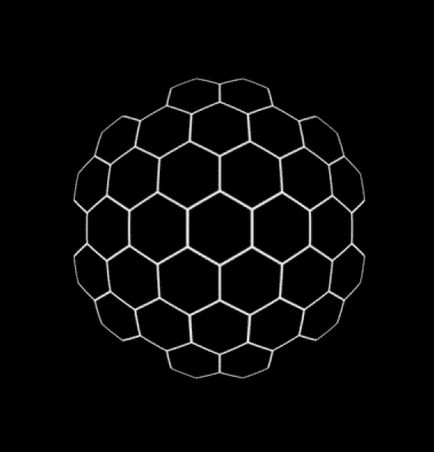
Ez a különleges formája sejt képezi a hátsó fal.
A kérdés az volt kiválasztva egy egyszerű, kerek formája a rács. de ha a kísértés, hogy kihívást magad, akkor bármilyen más formában.
Ez a projekt nem feltétlenül körkörös életet.
Kísérlet a formák vagy használata szöveget.
3.
Ismétlődő kapott réteg.
Eredeti nem látni, és most létrehozott egy példányát a növekedés mintegy 125%.
Attól függ, hogy a hatás. azt akarjuk, hogy a végén.
Az új réteget kell kinéznie.
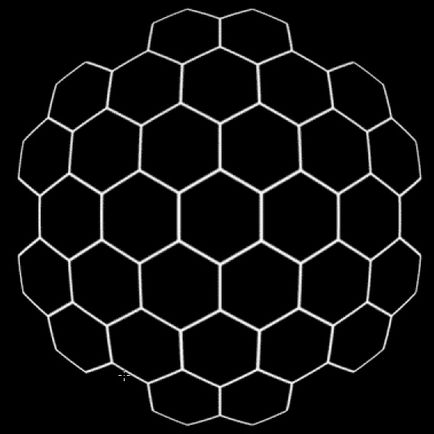
Ez a réteg lesz az első oldalon a cella.
Győződjön meg arról, hogy minden sor sima és egyenletes.
Ha a vonalak elmosódnak, kezelje őket szűrni élesítés.
4.
Hoz láthatóságát az első része a sejt, és kap valamit, mint ez.
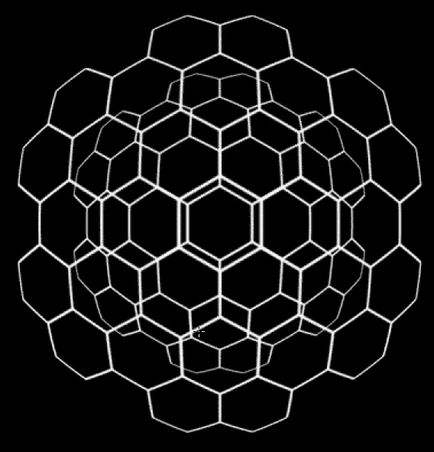
A távolság a két fél között lesz a cella mélységét.
Dönteni. milyennek kellene lennie az Ön esetében.
5.
És hozzon létre egy új réteget a szerszám Vonal eszköz
összeköti a szemközti sarkait hatszögek elülső és hátsó részei a sejt.
Az eredmény hasonló a csontváz a cellában.
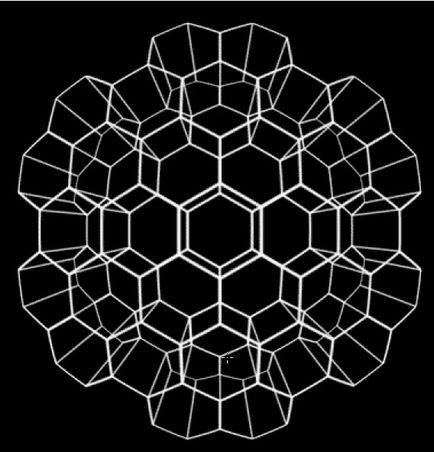
Nagyrészt csontváz egy méhsejt szerkezet.
Mielőtt vegyületek biztosítsuk a kívánt helyzetbe, majd az oldalán. feldolgozás után Vonal eszköz Márka
hogy minden oldalról a kapcsolatot.
6.
Takarja minden, de a réteg a legnagyobb része, a szuszpendálószer réteg, és hozzon létre egy új réteget.
Ezt a réteget alkalmazzák színek méhsejtszerkezetű sejtek.
Bármely kiválasztási eszköz festeni a minden cellában.
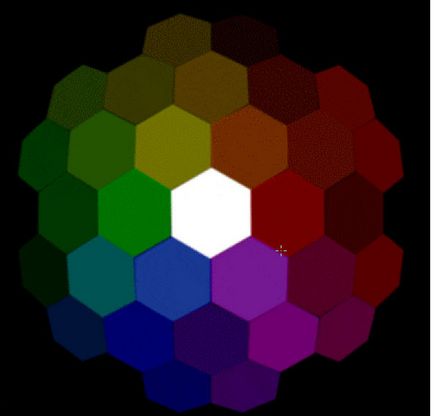
7.
Gondoskodjon a színes réteg között az elülső és a hátsó fal.
Állítsa a fedettség átláthatóság mintegy 60% -kal, és kapunk egy ilyen képet.
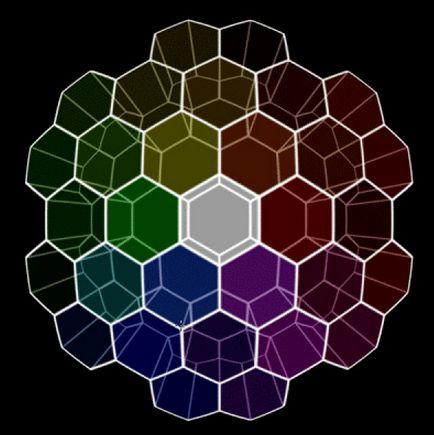
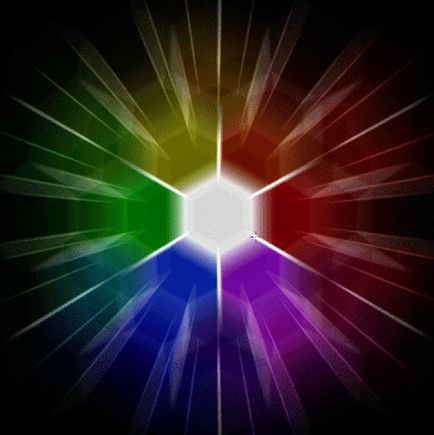
9.
Az ebből eredő hatás úgy néz ki, nagyon érdekes. Tedd a keverési módot könnyebb. azzal az eredménnyel, hogy fog megjelenni az összes réteget, és befejezni a munkát egy eredmény hasonló ahhoz a képen látható.

10.
Az eredmény az, hogy a képen látható. Azt kapjuk, köszönhetően a játék a rétegeket. szín és feldolgozást ecsettel.
Nem rossz eredmény adott szűrő feldolgozás Flaming Pear a lakk.
kefe feldolgozás során megköveteli bizonyos képességek, de miután pár oktatóanyagainkat a témában, sikerülni fog.
Ne féljen kísérletezni, és elérni a különböző eredményeket.
